
在 iPad 上的 Pages 文稿中格式化日期、货币等
你可以将表格单元格格式化为显示文本、数字、货币、百分比、日期和时间,以及表示时间跨度的持续时间(例如,“3 周 4 天 2 小时”)。单元格格式确定单元格中数据的显示方式。
即使在单元格中输入的精确值比你想要显示的值精确,你也可以选取在包含数字、货币单位或百分比值的单元格中显示的小数数位。
即使你已在单元格中键入内容,也可以更改单元格的格式。例如,如果你拥有价格表格,则会将货币符号(如美元符号 $)添加到单元格,方法是将其格式化为货币,然后选择你想要的符号。
自动格式化单元格
数字
货币(货币值单位)
百分比
默认情况下,格式化为百分比的单元格将显示你键入的小数位数。你可以更改此设置,以便所有单元格均显示相同的小数位数。
小数设置更改同时适用于所选单元格范围中的百分比和数字。例如,如果你将单元格的格式从百分比更改为小数,显示的小数位数不会更改。
轻点“百分比”右侧的
 。
。执行以下一项操作:
显示你在每个单元格中键入的小数位数:轻点
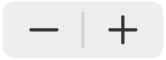 直至达到“自动”设置。
直至达到“自动”设置。增加或减少显示的小数位数:轻点“小数”旁边的
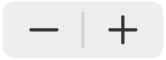 。
。
若要显示千位分隔符,请打开“千位分隔符”。
若要选择负值的显示方式,请轻点红色或黑色选项。
如果要格式化的单元格已含有一个值,则该值会被假设为小数,并且会将其转换为百分比。例如,3 会变成 300%。
日期和时间
持续时间(时间单位)
默认情况下,包含持续时间数据的单元格将自动格式化为显示你输入的所有时间单位。你可以更改此设置,以便持续时间单元格仅显示某些时间单位(例如,仅显示小时,而不显示分钟、秒或毫秒);即使在单元格中输入了更精确的持续时间值,并且将其用于根据时间单位进行计算的公式,也是如此。
轻点“持续时间”右侧的
 。
。若要显示或隐藏时间单位标签,请在“格式”下方轻点一个选项:
无:隐藏所有时间单位标签。
短:显示时间单位标签的缩写,例如,以“分”表示分钟。
长:显示时间单位标签的全称。
若要显示相同类型的单位,请关闭“自动单位”。
范围选择器将出现。

拖移范围选择器的左端或右端,以包括你要使用的持续时间,从周 (Wk) 到毫秒 (Ms)。
如果在单元格中输入数据后更改了持续时间格式,数据将自动调整为你设定的新持续时间格式。